Hulu birçok harika TV şovuna ve filme ev sahipliği yapıyor. Bir akış hizmeti olarak tamamen internet bağlantınıza dayanır ve bu bağlantı sabit olmadığında sorunlar ortaya çıkabilir. Bunlardan biri, en sık bir cihazdan oturum açmaya çalışırken görülen 94 numaralı hatadır.
Hulu kodu 94 ile Apple TV, Xbox One ve Android TV'ler de dahil olmak üzere hemen hemen her yayın cihazında karşılaşabilirsiniz. İyi haber şu ki Hulu hata kodu 94'ü düzeltmek için yapabileceğiniz çok şey var.
Hulu Hatası 94 Nedir?
Hulu hatası 94, internet bağlantınız kesintili veya yavaş olduğunda ortaya çıkar. İkinci olarak, güncel olmayan yazılım veya cihaz uyumsuzluğu bu durumu tetikleyebilir.
Hulu Hatası 94 Nasıl Düzeltilir
Sorunu düzeltmek için uygulayabileceğiniz birkaç sorun giderme adımı vardır.
Hulu'yu yeniden başlatın
En kolay yöntem Hulu'yu kapatıp yeniden başlatmaktır. Çoğu zaman Hulu'yu seçip uygulamayı kapatırsınız. Ancak bazı durumlarda bu o kadar da kolay olmuyor. Fire TV Stick aklıma geliyor.
Uygulamaların kapatılması ve yeniden başlatılması cihazınıza göre değişiklik gösterir ancak hepsinde benzer bir yöntem izlenir.
Cihazınızı kapatıp açın
Hulu'yu hangi cihazda izliyor olursanız olun (akıllı TV, Firestick veya başka bir cihaz), kolay bir çözüm var: Cihazınızı kapatıp açın. Herhangi bir dahili belleği temizleyebilir ve Hulu uygulamasını kapatıp tekrar açarak yeniden başlatabilirsiniz. Bu işlem sırasında yönlendiricinizi kapatıp açmayı da unutmayın.
VPN'inizi Devre Dışı Bırakın
Başka bir ülkede Hulu içeriğini izlemek için VPN kullanıyorsanız onu devre dışı bırakmayı deneyin. daha güvenli VPN'ler genellikle akış hizmetlerinin yüklenmesinde sorunlara neden olur.
Başka Bir Yayın Hizmetini Kontrol Edin
Hulu'nun çalışmaması ne kadar sinir bozucu olsa da, daha karmaşık adımlara geçmeden önce diğer hizmetlerin çalışıp çalışmadığını kontrol edin. Sorun internet bağlantınızdaysa önbelleğinizi temizlemeden, uygulamayı kaldırmadan veya zaman alan diğer sorun giderme adımlarından önce bunu düzeltmeye çalışın.
Alternatif olarak bir hız testi yapın. İnternet hızınız temel kitaplık için önerilen en az 3,0 Mb/sn (veya 4K içerik için 16,0 Mb/sn) hızının altındaysa içerik akışında zorluk yaşayabilirsiniz. Bununla birlikte Hulu, izleyicilerin 1,5 Mbps kadar düşük hızlarda kalitenin düştüğünü muhtemelen yayın yapabilir söylüyor..
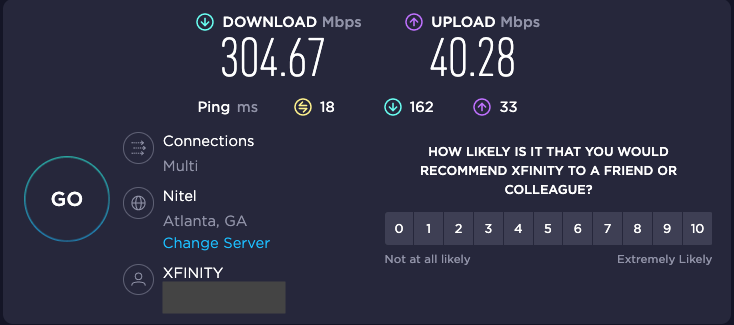
Önbelleğinizi Temizleyin
Hulu'yu web tarayıcınız üzerinden izliyorsanız sorun bozuk önbellek 'de yatıyor olabilir. Önbelleğinizi temizlerseniz Hulu aracılığıyla ortaya çıkabilecek birçok sorunu çözebilirsiniz. Her tarayıcının önbelleği temizleme yöntemi vardır ancak bunu Chrome'da nasıl yapacağınız aşağıda açıklanmıştır.
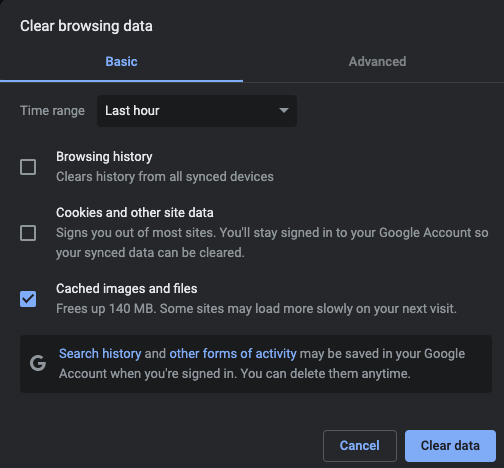
Bunu yaptığınızda önbelleğiniz temiz olacaktır. Web sitelerine ve hizmetlere yeniden giriş yapmanız gerekse de bu, birçok aksaklık için kolay bir çözümdür.
Uygulama Önbelleğinizi Temizleyin
Hulu'yu mobil cihazda izlerken 94 hatası oluşursa uygulama önbelleğinizi temizleyebilirsiniz. Android ve iOS, bunu nasıl yaptığınıza göre farklılık gösterir, ancak temiz bir önbellek, uygulama cihazınızda yepyeniymiş gibi davranır. Yeniden başlattığınızda tekrar giriş yapmanız gerekecek. iOS'ta bunu şu şekilde temizleyebilirsiniz:
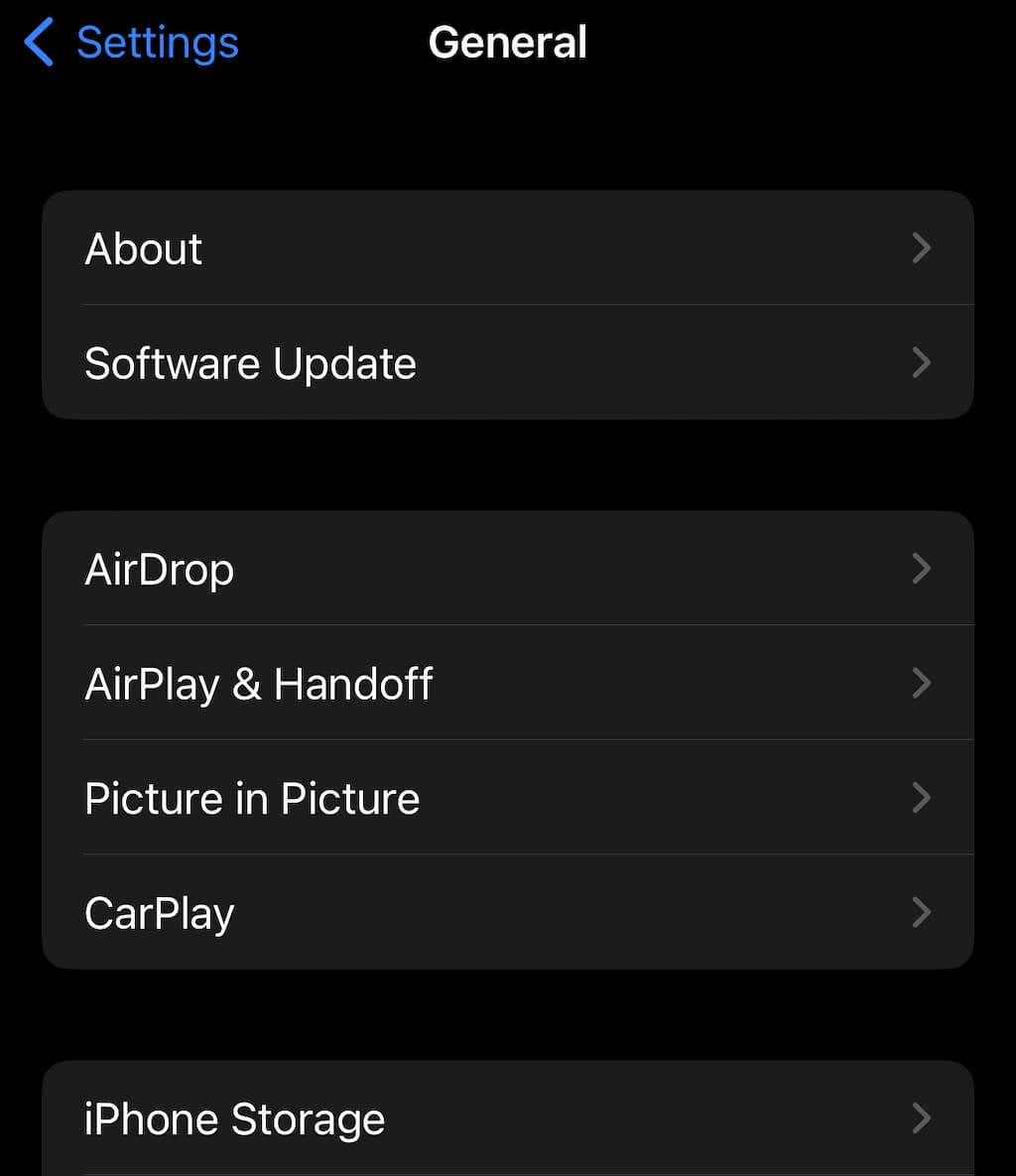
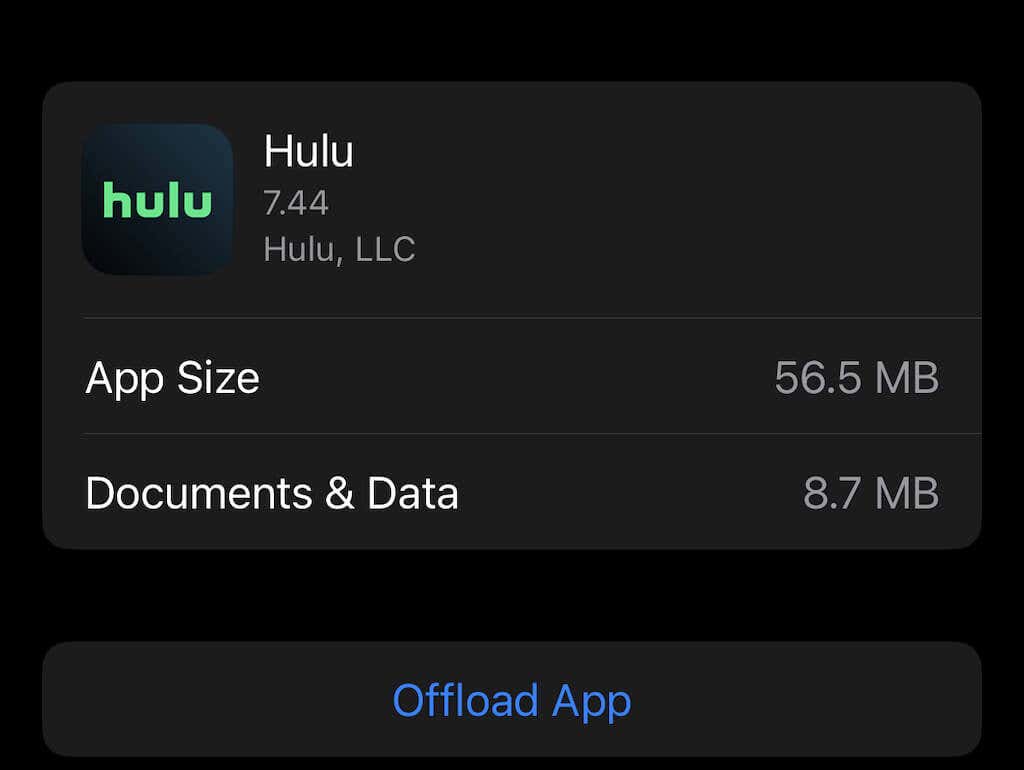
İstenirse seçiminizi onaylayın. Bu, Hulu ile ilgili tüm verileri telefonunuzdan kaldıracak ancak uygulamayı silmeyecektir. Bir dahaki sefere gerekli arka plan dosyalarını yeniden yüklediğinden önyükleme biraz daha uzun sürecektir ancak hata olmadan başlayacağını umarız.
Hulu Uygulamasını Kaldırıp Yeniden Yükleyin
Diğer bir yaygın sorun da güncel olmayan bir uygulamadır. Hulu uygulamasını bir süredir güncellemediyseniz, uygulamayı cihazınızdan kaldırıp yazılımın en son sürümünü indirerek uygulamayı tamamen kaldırmayı deneyin.
(Not: Güncellemeleri kontrol etmeye özen gösterdiğiniz sürece bunu yapmaktan da kaçınabilirsiniz.)
Cihaz Yazılımınızı Güncelleyin
Rutin Hulu güncellemeleri yapmak çok önemlidir, ancak yayın cihazlarınızı da güncellemeyi unutmayın. Windows 10 güncellemesinin kaçırılması kadar küçük bir güncelleme bile, özellikle güncelleme GPU'nuzu veya sürücülerinizi içeriyorsa, akışa müdahale edebilir..
Yazılım ve donanım güncellemeleri, cihazınız ile diğer hizmetler arasında uyumluluğun devam etmesini sağlar. Cihazınıza bağlı olarak güncellemeleri aramanın farklı yolları vardır. Bunu Roku için nasıl yapacağınız aşağıda açıklanmıştır.
Bir güncelleme mevcutsa, Roku size onu indirme seçeneği sunacaktır. Çoğu donanım güncellemesi otomatik olarak uygulansa da cihazın bağlantısı uzun süre kesilirse manuel güncelleme yapmanız gerekebilir.
Hulu'da oldukça fazla birkaç hata kodu var, ancak endişelenmeyin; çoğu yayın hizmeti de öyle. Bu kodlar, bazı kodlar belirsiz olsa ve çeşitli farklı kaynaklardan kaynaklanabilse bile, soruna neyin sebep olduğunu belirlemenin bir yoludur. O halde art arda izlemeye geri dön Annenle Nasıl Tanıştığım'a ilişkin şu adımları uygulamanız yeterli (ve evet, geçen sezonu atlamakta sorun yok).
.